
תוכנה זו תשמור על מנהלי ההתקנים שלך, ובכך תשמור עליך מפני שגיאות מחשב נפוצות ותקלות חומרה. בדוק את כל הנהגים שלך כעת בשלושה שלבים פשוטים:
- הורד את DriverFix (קובץ הורדה מאומת).
- נְקִישָׁה התחל סריקה למצוא את כל הנהגים הבעייתיים.
- נְקִישָׁה עדכן מנהלי התקנים כדי לקבל גרסאות חדשות ולהימנע מתקלות במערכת.
- DriverFix הורד על ידי 0 קוראים החודש.
שפע של דפדפני אינטרנט אוהבים להחזיק בתואר הטוב ביותר שיש. האמת היא שלרבים מהם יש מערכת יתרונות וחסרונות משלהם.
המשמעות היא שהכל מסתכם בהעדפות אישיות מכיוון שתמיד תוכלו לעבור מאחר בקלות בכל מקרה. לדוגמה, חלק מכם עשויים להיות מעוניינים לעבור משימוש ב- Google Chrome ל- Mozilla Firefox.
הבעיה היחידה בשינוי דפדפנים היא שכל ההעדפות האישיות שלך ו- סימניות נשארים מאחור.
למרבה המזל, ישנן מספר שיטות עבורך לנסות ולהעביר את הסימניות שלך מ- Google Chrome ל- Mozilla Firefox.
כיצד אוכל לייבא סימניות מ- Chrome ל- Firefox?
1. ייבא אותם מתוך Firefox
- לְהַשִׁיק Mozilla Firefox
- לחץ על כפתור הספרייה
- זה נראה כמו ערימה של ספרים
- לחץ על סימניות
- גלול מטה עד שתראה הצג את כל הסימניות, ופתח אותו
- נְקִישָׁה יבוא וגיבוי
- בחר ייבא נתונים מדפדפן אחר ...
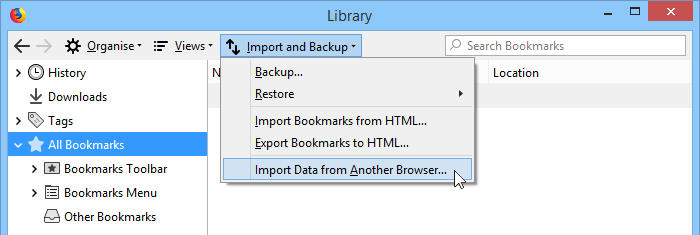
- אשף חדש אמור להופיע עם כל הדפדפנים המותקנים במחשב האישי שלך
- בחר גוגל כרום
- נְקִישָׁה הַבָּא
- כעת Firefox יציג בפניך רשימה של כל ההגדרות שתוכל לבחור לייבא. יש את הדברים הבאים:
- עוגיות
- היסטוריית גלישה
- סיסמאות שמורות
- סימניות
- כעת Firefox יציג בפניך רשימה של כל ההגדרות שתוכל לבחור לייבא. יש את הדברים הבאים:
- בחר את כל מה שברצונך לייבא ולחץ הַבָּא
- נְקִישָׁה סיים
ב- Mozilla Firefox, כל הסימניות המיובאות יאוחסנו ויוצגו בסרגל הכלים. במקרה זה, כעת תראה תיקייה חדשה בסרגל הכלים שלך שכותרתה מ- Google Chrome.
דבר אחד שעליך לזכור הוא שהתקנה זו תופעל אוטומטית בעת התקנתך לראשונה את Mozilla Firefox. לפיכך, אם כבר התקנת את Google Chrome ורק אתה מתקין את Mozilla Firefox, די תדלג על שלבים 7-17.
נמאס לכם גם מ- Chrome וגם מ- Firefox? בדוק את הסקירה שלנו בדפדפן העדיף פרטיות!
2. ייצא ידנית את הסימניות שלך
- לְהַשִׁיק גוגל כרום
- לחץ על סמל שלוש הנקודות האנכיות בפינה השמאלית העליונה
- נְקִישָׁה סימניות
- עבור אל מנהל סימניות
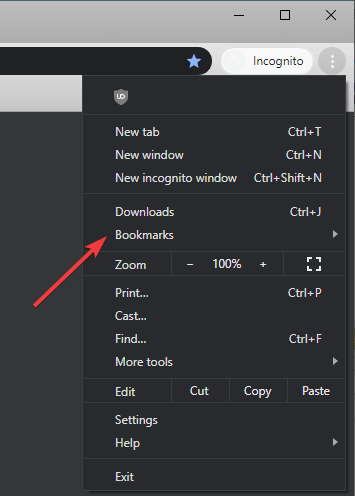
- לחץ על סמל שלוש נקודות
- בחר ייצא סימניות
- בחר מיקום שמור ובחר HTML של פיירפוקס כפורמט החדש
- נְקִישָׁה להציל
- לְהַשִׁיק Mozilla Firefox
- לחץ על סִפְרִיָה לַחְצָן
- לחץ על סימניות
- גלול מטה עד שתראה הצג את כל הסימניות, ופתח אותו
- נְקִישָׁה יבוא וגיבוי
- לך ל ייבא סימניות מ- HTML
- אתר את קובץ ה- HTML שיצרת קודם
זכור ששתי השיטות יעילות באותה מידה, אך השנייה יכולה לשמש גם להעברת הסימניות שלך ממחשב אחד למשנהו, או מדפדפן אחד למשנהו.
איזו שיטה אתה מעדיף בעת העברת הסימניות שלך? ספר לנו בסעיף ההערות למטה.

![Chrome גורם לשגיאות BSoD ב- Windows 10 [7 תיקונים נבדקים]](/f/f195c5e562f09955d9effe50fd25808f.jpg?width=300&height=460)
